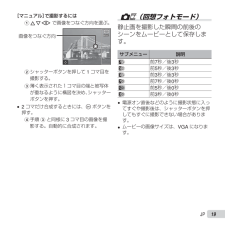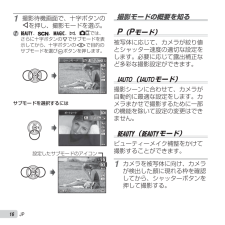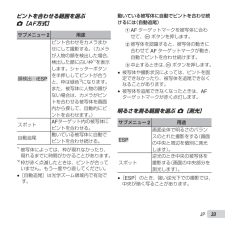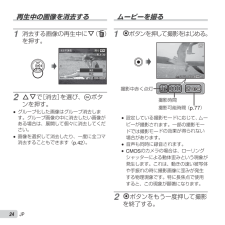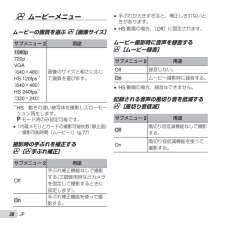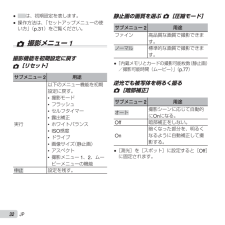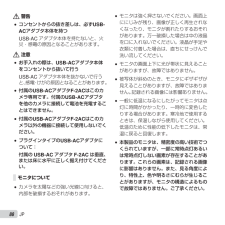Q&A
取扱説明書・マニュアル (文書検索対応分のみ)
"被写体" 一致するキーワードは見つかりませんでした。
"被写体"14 件の検索結果
JP172 確認画面で[決定]を選び、Qボタンを押して保存する。または、[ビューティーメイク]を選び、さらに補整をする。砦肴察塞墾察坂婚魂麑巵MENU盧鵠* ビューティーメイク1 FGHIで補整内容を設定し、Qボタンを押す。MENU胝傘 昨 Off2 確認画面で効果を確認し、Qボタンを押すと、補整処理を行い画像を保存する。* ビューティーメイクの設定を登録することができます。* 画像によっては、補整効果が得られない場合があります。 a(スーパーマクロモード)被写体に3cmまで接近して撮影できます。 (モード)被写体や撮影シーンに適した撮影ができます。サブモードには、シーンに合わせた適切な撮影設定がプログラムされています。モードによっては機能に制限がかかります。サブモード選択画面に表示される説明を参考に、お好みのサブモードを選択してください。 P(Pモード)特殊な効果をかけた撮影ができます。サブモード選択画面に表示されるサンプル画像を参考に、お好みのモードを選択してください。それぞれの効果に適した撮影設定がプログラムされているため、設定変更のできない機能があります。* 選択した効果によっては、ムービーに...
JP19[マニュアル]で撮影するには1 FGHIで画像をつなぐ方向を選ぶ。MANUA L MANUAL画像をつなぐ方向2 シャッターボタンを押して1コマ目を撮影する。3 薄く表示された1コマ目の端と被写体が重なるように構図を決め、シャッターボタンを押す。* 2コマだけ合成するときには、Aボタンを押す。4 手順3と同様に3コマ目の画像を撮影する。自動的に合成されます。 (回想フォトモード)静止画を撮影した瞬間の前後のシーンをムービーとして保存します。サブメニュー説明前7秒/後3秒前5秒/後3秒前3秒/後3秒前7秒/後0秒前5秒/後0秒前3秒/後0秒* 電源オン直後などのように撮影状態に入ってすぐや撮影後は、シャッターボタンを押してもすぐに撮影できない場合があります。* ムービーの画像サイズは、VGAになります。
JP161 撮影待機画面で、十字ボタンのHを押し、撮影モードを選ぶ。 Q、、P、p、では、さらに十字ボタンのGでサブモードを表示してから、十字ボタンのHIで目的のサブモードを選びAボタンを押します。MENU16 M査察策阪察彩4:3サブモードを選択するにはMENU16 Mス イト イ4:3NORM416 M4:30:34設定したサブモードのアイコン 撮影モードの概要を知る P(Pモード)被写体に応じて、カメラが絞り値とシャッター速度の適切な設定をします。必要に応じて露出補正など多彩な撮影設定ができます。 M(Mモード)撮影シーンに合わせて、カメラが自動的に最適な設定をします。カメラまかせで撮影するために一部の機能を除いて設定の変更はできません。 Q(Qモード)ビューティーメイク補整をかけて撮影することができます。1 カメラを被写体に向け、カメラが検出した顔に現れる枠を確認してから、シャッターボタンを押して撮影する。
JP33 ピントを合わせる範囲を選ぶ z[AF方式]サブメニュー2用途 顔検出・iESPピント合わせをカメラまかせにして撮影する。(カメラが人物の顔を検出した場合、検出した顔に白い枠*1を表示します。シャッターボタンを半押ししてピントが合うと、枠は緑色*2になります。また、被写体に人物の顔がない場合は、カメラがピントを合わせる被写体を画面内から探して、自動的にピントを合わせます。)スポットAFターゲット内の被写体にピントを合わせる。 自動追尾動いている被写体に自動でピントを合わせ続ける。*1 被写体によっては、枠が現れなかったり、現れるまでに時間がかかることがあります。*2 枠が赤く点滅したときは、ピントが合っていません。もう一度やり直してください。* [自動追尾]は光学ズーム領域内で有効です。 動いている被写体に自動でピントを合わせ続けるには(自動追尾)1 AFターゲットマークを被写体に合わせて、Aボタンを押します。2 被写体を認識すると、被写体の動きに合わせてAFターゲットマークが動き、自動でピントを合わせ続けます。3 中止するときは、Aボタンを押します。* 被写体や撮影状況によっては、ピントを固定で...
JP28ワンタッチ1撮影時の光源にマニュアルで合わせます。白い紙等を画面いっぱいに写るように置き、ボタンを押して設定します。「ワンタッチホワイトバランスの登録」(p.29)をご覧ください。ワンタッチ2 ISO感度 光に対する感度の設定lISOオート画質を優先し、カメラが自動的に設定します。m高感度オート 手ぶれや被写体ぶれの軽減を優先し、 カメラが自動的に設定します。Q ~ P 数値数値が小さいほど画像のノイズが少なく、大きいほどぶれが軽減されます。 ドライブ 連続撮影の設定o単写 シャッターボタンを押すごとに1コマ撮影します。連写1約1.5コマ/秒の速度で連写します。連写2約3コマ/秒の速度で最大約3コマ連写します。c高速連写1約10コマ/秒の速度で最大約28コマ連写します。d高速連写2約30コマ/秒の速度で最大約28コマ連写します。 画像サイズ 記録画素数の設定4608×3456 A3サイズの印刷に適しています。43200×2400 A3サイズ以下の印刷に適しています。31920×1440 A4サイズ以下の印刷に適しています。7640×480メールでの使用に適しています。
JP24 再生中の画像を消去する1 消去する画像の再生中にG()を押す。1もズ撰絃MENU榔ぜ撰絃洞少4/3 0 4/30100-00042 FGで[消去]を選び、Aボタンを押す。* グループ化した画像はグループ消去します。グループ画像の中に消去したい画像がある場合は、展開して個々に消去してください。* 画像を選択して消去したり、一度に全コマ消去することもできます(p.42)。 ムービーを撮る1 Rボタンを押して撮影をはじめる。0:00REC0:000:340:00REC0:34撮影中赤く点灯撮影時間撮影可能時間 (p.77)* 設定している撮影モードに応じて、ムービーが撮影されます。一部の撮影モードでは撮影モードの効果が得られない場合があります。* 音声も同時に録音されます。* CMOSのカメラの場合は、ローリングシャッターによる動体歪みという現象が発生します。これは、動きの速い被写体や手振れの時に撮影画像に歪みが発生する物理現象です。特に長焦点で使用すると、この現象が顕著になります。2 Rボタンをもう一度押して撮影を終了する。
JP38 A ムービーメニュー ムービーの画質を選ぶ A[画像サイズ]サブメニュー2用途1080p720pVGA(640×480)HS 120fps*1(640×480)HS 240fps*1(320×240)画像のサイズと粗さに応じて画質を選びます。*1 HS:動きの速い被写体を撮影しスローモーション再生します。Pモード時のみ設定可能です。* 「内蔵メモリとカードの撮影可能枚数(静止画)/撮影可能時間(ムービー)」(p.77) 撮影時の手ぶれを補正する A[A手ぶれ補正]サブメニュー2用途Off手ぶれ補正機能なしで撮影する(三脚使用時などカメラを固定して撮影するときに設定します)。On手ぶれ補正機能を使って撮影する。* 手ぶれが大きすぎると、補正しきれないときがあります。* HS動画の場合、[Off]に固定されます。 ムービー撮影時に音声を録音する A[ムービー録音]サブメニュー2用途Off録音しない。Onムービー撮影時に録音する。* HS動画の場合、録音はできません。 記録される音声の風切り音を低減する A[風切り音低減]サブメニュー2用途Off風切り音低減機能なしで撮影する。On風切り音低減機能を...
JP32* は、初期設定を表します。* 操作方法は、「セットアップメニューの使い方」(p.31)をご覧ください。 z 撮影メニュー1 撮影機能を初期設定に戻す z[リセット]サブメニュー2用途実行以下のメニュー機能を初期設定に戻す。* 撮影モード* フラッシュ* セルフタイマー* 露出補正* ホワイトバランス* ISO感度* ドライブ* 画像サイズ(静止画)* アスペクト* 撮影メニュー1、2、ムービーメニューの機能中止設定を残す。 静止画の画質を選ぶ z[圧縮モード]サブメニュー2用途ファイン 高品質な画質で撮影できます。ノーマル 標準的な画質で撮影できます。* 「内蔵メモリとカードの撮影可能枚数(静止画)/撮影可能時間(ムービー)」(p.77) 逆光でも被写体を明るく撮る z[暗部補正]サブメニュー2用途オート撮影シーンに応じて自動的にOnになる。Off暗部補正をしない。On暗くなった部分を、明るくなるように自動補正して撮影する。* [測光]を[スポット]に設定すると[Off]に固定されます。
JP35 撮影直後に画像を確認する z[撮影確認]サブメニュー2用途Off撮影後、モニタで被写体を追いながら次の撮影に備える(撮影した画像を記録中に表示しない)。On撮影後、撮影した画像の簡単なチェックをする(撮影した画像を記録中に表示する)。縦位置で撮影した画像を自動的に回転して再生する z [ 縦横方向記録]* 撮影時に、再生メニューの[回転表示] (p.41)の設定を自動的に行います。* カメラを上向きや下向きにして撮影すると、正しく機能しない場合があります。サブメニュー2用途Off縦横位置情報を画像に記録しないので、縦位置で撮影した画像は回転していない状態で再生される。On撮影時のカメラの縦横位置情報を画像に記録し、自動的に回転して再生される。 アイコンの説明を表示する z[アイコンガイド]サブメニュー2用途Off表示しない。On撮影モードやファンクションメニューで選択されたアイコンの説明を表示する(カーソルを合わせ、しばらくすると説明が表示されます)。アイコンガイドMENU0.00.016 MAUTOWBAUTOWBAUTOISOAUTOISOPコドみヅゼべ イ術株系赴y誰悩っ O屍ぐさ術株租後v肝...
JP88 警告* コンセントからの抜き差しは、必ずUSB-ACアダプタ本体を持つUSB-ACアダプタ本体を持たないと、火災・感電の原因となることがあります。 注意* お手入れの際は、USB-ACアダプタ本体をコンセントから抜いて行うUSB-ACアダプタ本体を抜かないで行うと、感電・けがの原因となることがあります。* 付属のUSB-ACアダプタF-2ACはこのカメラ専用です。付属のUSB-ACアダプタを他のカメラに接続して電池を充電することはできません。* 付属のUSB-ACアダプタF-2ACはこのカメラ以外の機器に接続して使用しないでください。* プラグインタイプのUSB-ACアダプタについて:付属のUSB-ACアダプタF-2ACは垂直、または床に水平に正しく据え付けてください。モニタについて* カメラを太陽などの強い光線に向けると、内部を破損するおそれがあります。* モニタは強く押さないでください。画面上ににじみが残り、画像が正しく再生されなくなったり、モニタが割れたりするおそれがあります。万一破損した場合は中の液晶を口に入れないでください。液晶が手足や衣類に付着した場合は、直ちにせっけんで洗い流してくださ...
- 1
- 2